如何解决找不到Temporary Internet Files文件夹
1、第一步,双击桌面的计算机图标,浏览计算机中所有的资源。

2、第二步,点击“组织”,弹出下拉菜单。
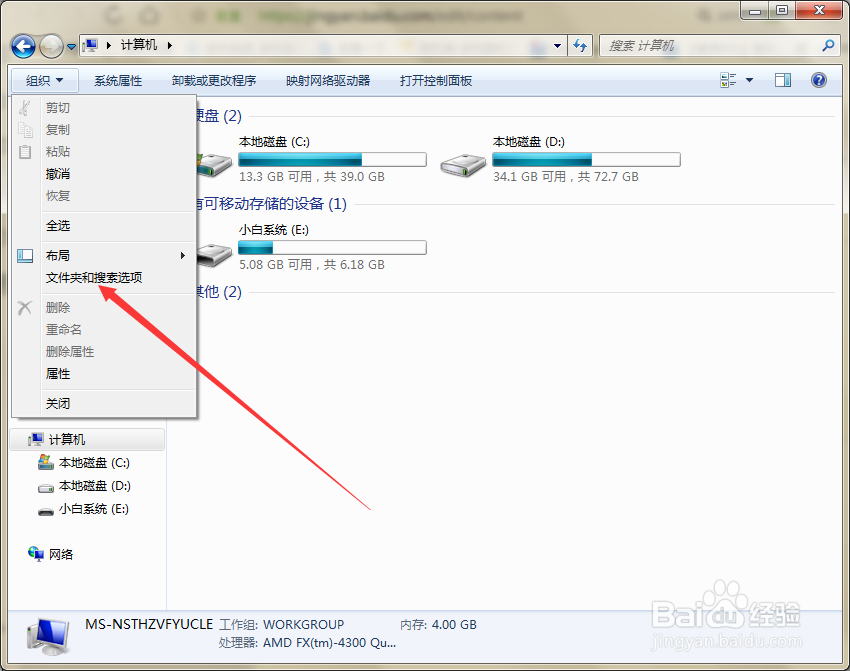
3、第三步,选择“文件夹和搜索选项”,弹出文件夹选项窗口。
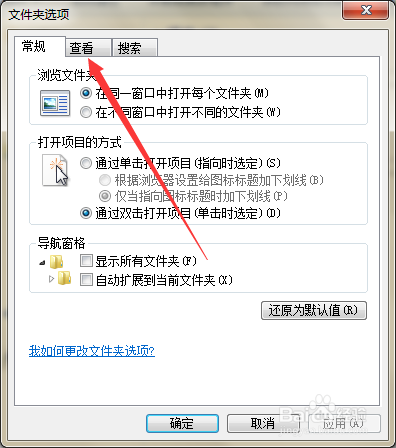
4、第四步,切换至查看页面,在页面上找到“隐藏受保护的操作系统文件(推荐)”。

5、第五步,去掉“隐藏受保护的操作系统文件(推荐)”前面的勾号,弹出警告窗口,选择是,然后点击确定。

6、第六步,设置完毕后,再次打开Temporary Internet Files文件夹所在的目录,即可看到该文件夹了。
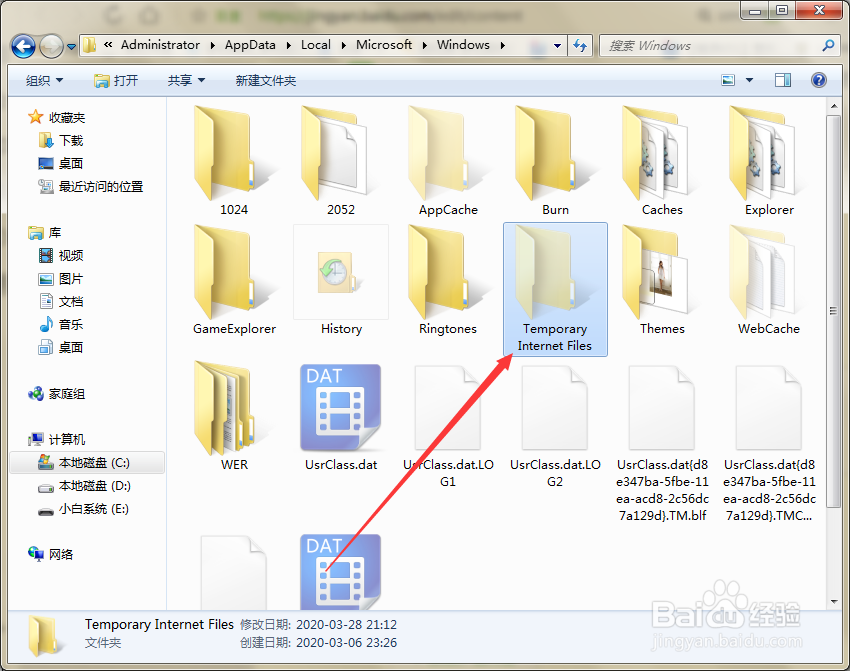
1、双击计算机图标,点击“组织”。
2、选择“文件夹和搜索选项”,弹出文件夹选项。
3、进入查看页面,取消勾选“隐藏受保护的操作系统文件(推荐)”即可。
声明:本网站引用、摘录或转载内容仅供网站访问者交流或参考,不代表本站立场,如存在版权或非法内容,请联系站长删除,联系邮箱:site.kefu@qq.com。
阅读量:143
阅读量:103
阅读量:78
阅读量:78
阅读量:68